Sää-widgetin poistaminen Windows 11:n tehtäväpalkista
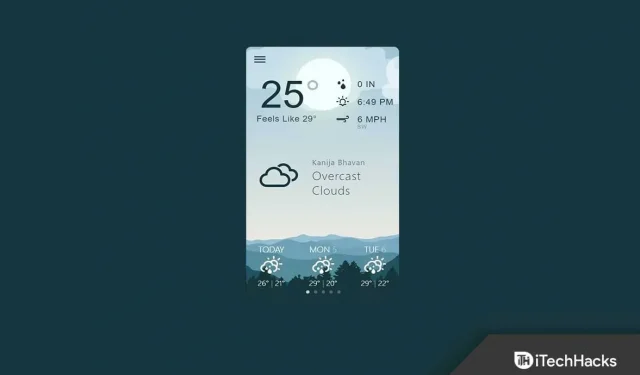
Windows 11 on varmasti tuonut paljon käyttöliittymämuutoksia Windows-käyttöjärjestelmään. Microsoft esitteli Windows 11:n Widget-osion, jonka avulla käyttäjät voivat tarkastella uusimpia uutisia, säätietoja ja muita tietoja. Widgetit-osio on vain Windows 10:n New & Cool -ominaisuus, mutta luetteloon on lisätty muutamia muita vaihtoehtoja.
Monien mielestä on hyödytöntä, että tehtäväpalkissa on Widgetit-osio. Onneksi nyt on tapa poistaa Widgetit-osio. Aiemmin et voinut poistaa widgetejä, mutta nyt voit tehdä sen helposti. Tässä artikkelissa keskustelemme siitä, kuinka voit poistaa sää-widgetin Windows 11:ssä.
Sisältö:
Sää-widgetin poistamisen vaiheet Windows 11:ssä
Seuraavassa on erilaisia tapoja poistaa sää-widget Windows 11:ssä.
Asetusten käyttäminen
Ensimmäinen tapa sammuttaa tai poistaa sää Windows 11:ssä on käyttää Asetuksia. Voit tehdä tämän noudattamalla alla olevia ohjeita:
- Avaa Käynnistä-valikko painamalla näppäimistön Windows-näppäintä . Etsi Käynnistä- valikosta Asetukset ja avaa se.
- Napsauta Asetukset-sovelluksen vasemmassa sivupalkissa Tehtäväpalkki.
- Laajenna nyt oikealla puolella oleva Tehtäväpalkin kohteet -osio . Tässä sammuta widgetien kytkin.
Tämä poistaa sää-widgetin käytöstä Windows 11:ssä. Jos haluat ottaa sen käyttöön, laita widgetien kytkin päälle , niin se otetaan käyttöön.
Rekisterin käyttäminen
Voit myös käyttää Windows 11:n rekisterieditoria poistamaan säätiedot Windows 11:ssä. Alla on tähän tarvittavat vaiheet.
- Avaa tietokoneen Käynnistä-valikko . Täältä etsi Rekisterieditori ja avaa se.
- Siirry tästä seuraavaan osoitteeseen –
- HKEY_LOCAL_MACHINE\SOFTWARE\Policies\Microsoft\
- Napsauta hiiren kakkospainikkeella Microsoft , valitse Uusi ja napsauta sitten Avain .
- Nimeä nyt uusi avain nimellä Dsh.
- Napsauta hiiren kakkospainikkeella luomaasi uutta avainta, valitse Uusi ja sitten DWORD-arvo (32-bittinen).
- Nimeä uusi DWORD-arvo AllowNewsAndInterests .
- Kaksoisnapsauta juuri luomaasi uutta DWORDia muokataksesi sitä. Aseta datan arvoksi 0 .
- Sulje sen jälkeen rekisterieditori ja käynnistä tietokone uudelleen.
Käytä ryhmäkäytäntöeditoria
Toinen tapa poistaa sää-widget Windows 11:ssä on käyttää ryhmäkäytäntöeditoria. Huomaa, että tämä vaihtoehto on vain Windows 11 Prolle tai uudemmille, ja jos käytät Windows 11 Homea, et voi käyttää tätä vaihtoehtoa. Voit käyttää ryhmäkäytäntöeditoria seuraavasti:
- Paina näppäinyhdistelmää Windows + R avataksesi Suorita-valintaikkunan. Kirjoita gepedit.msc ja avaa ryhmäkäytäntöeditori napsauttamalla OK .
- Siirry ryhmäkäytäntöeditorissa seuraavaan polkuun:
- Tietokoneen asetukset -> Hallintamallit -> Windows-komponentit -> Widgetit
- Kaksoisnapsauta oikeanpuoleisessa ruudussa Salli widgetit -vaihtoehtoa .
- Valitse nyt ” Ei käytössä ” -vaihtoehto. Napsauta sen jälkeen ”Käytä” ja sitten ”OK”.
Johtopäätös
Nämä olivat joitakin tapoja poistaa sää-widgetit Windows 11 -tehtäväpalkista. Jos olet käyttänyt Windows 11:tä, saatat tietää, kuinka ärsyttävää on käyttää hyödytöntä widgetiä. Jos haluat poistaa Sää-widgetin Windows 11:n tehtäväpalkista, noudata yllä olevan artikkelin menetelmiä.
FAQ
Kuinka poistaa sää-widget tehtäväpalkista?
Olemme listanneet kaikki tavat poistaa sää-widget yllä olevassa artikkelissa. Voit seurata yllä mainitsemiamme vaiheita ja voit poistaa sää-widgetin tehtäväpalkistasi.
Voinko päästä eroon sää-widgetistä?
Onneksi on olemassa tapa päästä eroon sää-widgetistä. Voit tehdä tämän Asetukset-sovelluksesta, rekisterieditorista tai ryhmäkäytäntöeditorista.



Vastaa